Trasferimento dei dati di salvataggio da Xbox One a Xbox One: guida passo passo
Come posso trasferire i dati di salvataggio da Xbox One a Xbox One? Trasferire i dati di salvataggio da una console Xbox One a un’altra può essere un …
Leggi l'articolo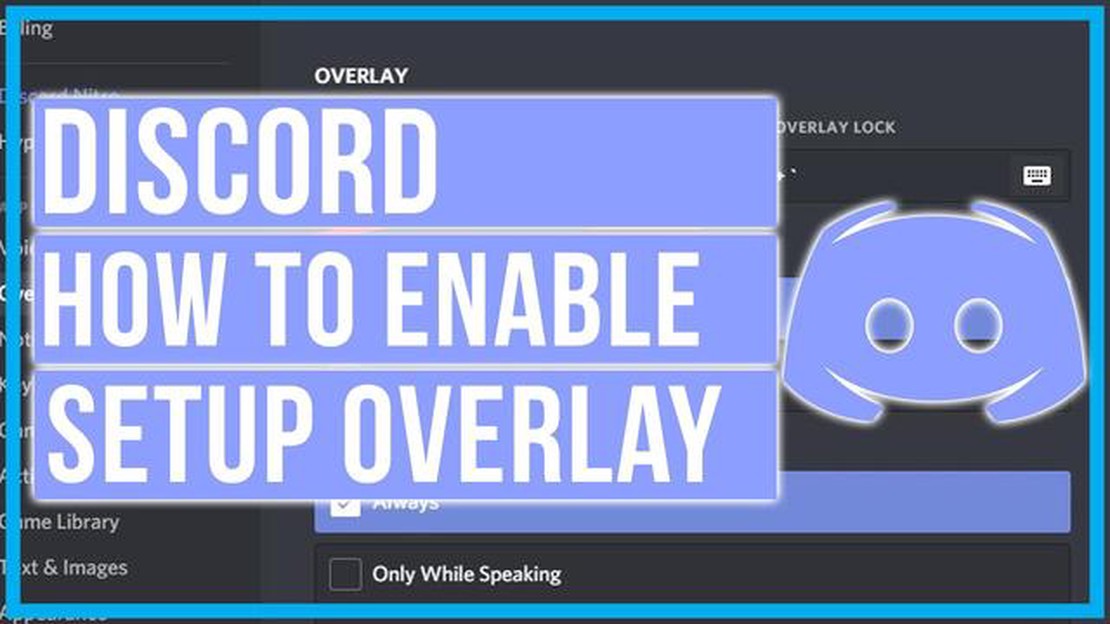
Discord è una popolare piattaforma di comunicazione ampiamente utilizzata dai giocatori per connettersi e interagire con i propri amici. Una delle caratteristiche più utili di Discord è la chat in sovraimpressione, che consente di chattare con gli amici senza dover passare da una schermata all’altra o interrompere il gioco. In questa guida passo passo, vi mostreremo come abilitare la chat in sovraimpressione in Discord per Genshin Impact, un popolare gioco di ruolo.
Fase 1: Avviare Discord e andare alle Impostazioni utente. Per accedere alle Impostazioni utente, fare clic sull’icona dell’ingranaggio situata nell’angolo inferiore sinistro della finestra di Discord.
Fase 2: nel menu Impostazioni utente, spostarsi nella sezione Overlay. La sezione Overlay si trova sul lato sinistro del menu.
Fase 3: nella sezione Overlay, attivare l’opzione “Abilita overlay in gioco”. In questo modo si abilita la funzione di chat in sovrimpressione in Discord.
Fase 4: fare clic sulla scheda “Attività di gioco” nel menu a sinistra. In questo modo è possibile selezionare la partita per la quale si desidera abilitare la chat in sovrimpressione.
Fase 5: nella scheda Attività di gioco, fare clic sul pulsante “Aggiungi!” e selezionare Genshin Impact dall’elenco dei giochi. Questo aggiungerà Genshin Impact alla vostra libreria di giochi in Discord.
Fase 6: infine, lanciare Genshin Impact e iniziare a giocare. Durante il gioco, premere la combinazione di tasti predefinita per la chat in sovrimpressione (Maiusc + `) per aprire la chat in sovrimpressione in Discord. Ora potete chattare con i vostri amici senza lasciare il gioco!
L’attivazione della chat in sovrimpressione in Discord per Genshin Impact può migliorare notevolmente la vostra esperienza di gioco, consentendovi di comunicare con i vostri amici senza soluzione di continuità. Seguite queste istruzioni passo passo per abilitare la chat in sovrimpressione e iniziare a chattare senza distrazioni.
Se volete migliorare la vostra esperienza su Discord abilitando la chat in sovrimpressione, potete farlo installando BetterDiscord. BetterDiscord è uno strumento di modifica di terze parti che consente di personalizzare e aggiungere ulteriori funzioni a Discord. Con BetterDiscord è possibile abilitare la chat in sovrimpressione, che visualizza i messaggi della chat sopra la schermata di gioco mentre si gioca.
Ecco una guida passo passo su come installare BetterDiscord per la chat in sovrimpressione di Discord:
Una volta completati questi passaggi, BetterDiscord dovrebbe essere installato e la funzione di chat in sovrimpressione attivata in Discord. È possibile personalizzare l’aspetto e le impostazioni della chat in sovrimpressione attraverso il menu delle impostazioni di BetterDiscord. Godetevi la comodità di avere i messaggi della chat visualizzati sopra la schermata di gioco mentre giocate!
Genshin Impact è un popolare gioco multigiocatore che permette ai giocatori di esplorare un vasto mondo aperto completando varie missioni e compiti. Un modo per migliorare la vostra esperienza di gioco è quello di attivare la funzione di chat in sovrimpressione Discord, che vi permette di comunicare con i vostri amici senza lasciare il gioco.
Abilitare la chat in sovrimpressione Discord in Genshin Impact è un processo semplice che può essere eseguito in pochi passi. Seguite la guida qui sotto per iniziare:
Ora che è stata attivata la chat in sovrimpressione Discord per Genshin Impact, è possibile personalizzare le impostazioni facendo clic sulla scheda Aspetto nelle impostazioni della sovrimpressione. Qui è possibile regolare la posizione, la dimensione e la trasparenza dell’overlay a proprio piacimento.
Con la chat in sovrimpressione di Discord attivata, è possibile comunicare con i propri amici mentre si gioca a Genshin Impact senza dover uscire dal gioco con l’alt-tab. Questa funzione è particolarmente utile durante il gioco cooperativo o quando è necessario coordinare le strategie con la propria squadra.
Ricordatevi di regolare le impostazioni del volume della chat di Discord per assicurarvi che non interferisca con l’audio del gioco. È possibile farlo regolando i livelli di volume dei singoli amici nelle impostazioni della chat vocale di Discord.
Leggi anche: È sicuro mangiare il marlin? Tutto quello che c'è da sapere
In generale, l’attivazione della chat Discord in Genshin Impact può migliorare notevolmente la vostra esperienza di gioco e rendere più facile la comunicazione con i vostri amici. Seguite la guida passo-passo qui sopra per iniziare e godere di una comunicazione senza interruzioni durante il gioco.
Se siete giocatori accaniti di Genshin Impact e utilizzate anche Discord per comunicare con i vostri compagni di gioco, potreste voler personalizzare la chat in sovrimpressione di Discord per migliorare la vostra esperienza di gioco. Personalizzando la chat, è possibile renderla più personalizzata e adatta alle proprie preferenze.
Ecco alcuni passaggi da seguire per personalizzare la chat in sovrimpressione di Discord per Genshin Impact:
Seguendo questi passaggi, è possibile personalizzare la chat in sovrimpressione di Discord in modo specifico per Genshin Impact, consentendo di comunicare senza problemi con i propri amici mentre si gioca. Ricordatevi di sperimentare le impostazioni e di trovare quella che più si adatta alle vostre preferenze e al vostro stile di gioco. Buon gioco!
Leggi anche: Come ottenere Zeraora in Pokémon Ultra Luna 2020
Se si verificano problemi con la funzione di chat in sovrimpressione Discord in Genshin Impact, ci sono diversi suggerimenti per la risoluzione dei problemi. Ecco alcuni suggerimenti:
Seguendo questi suggerimenti per la risoluzione dei problemi, si dovrebbe essere in grado di risolvere la maggior parte dei problemi con la funzione di chat in overlay di Discord in Genshin Impact. Se il problema persiste, potrebbe essere necessario richiedere ulteriore assistenza al team di supporto di Discord o di Genshin Impact.
La chat in sovrimpressione in Genshin Impact con Discord può migliorare notevolmente la vostra esperienza di gioco e rendere più comoda la comunicazione con gli altri giocatori. Abilitando questa funzione, è possibile chattare con i propri amici senza dover uscire dal gioco con l’alt-tab, consentendo di rimanere immersi nel gioco e allo stesso tempo di rimanere in contatto con i propri amici.
La funzione di chat in sovrimpressione di Discord non è utile solo per le conversazioni casuali, ma può anche essere estremamente utile per coordinare le strategie e le attività di gioco. Sia che stiate pianificando un raid, organizzando un dungeon o semplicemente discutendo dei vostri personaggi preferiti, la chat in overlay mantiene aperte le linee di comunicazione e assicura che tutti siano sulla stessa pagina.
Uno dei vantaggi dell’uso della chat in sovraimpressione in Genshin Impact con Discord è la possibilità di vedere chi sta parlando in tempo reale. Questo può essere particolarmente utile durante le battaglie più intense o quando ci si trova in una situazione di alta pressione che richiede una comunicazione rapida ed efficace. Avendo la chat in sovrimpressione visibile sullo schermo, è possibile identificare facilmente chi sta parlando e rispondere di conseguenza senza perdere un colpo.
Inoltre, la chat in sovrimpressione consente di personalizzarne l’aspetto in base alle proprie preferenze. È possibile regolare l’opacità, la posizione e le dimensioni della finestra di chat, in modo che non ostacoli la visione del gioco e sia comunque facilmente accessibile. Questo livello di personalizzazione garantisce la possibilità di adattare la funzione di chat in sovrimpressione alle proprie esigenze specifiche e alla propria configurazione di gioco.
In conclusione, abilitare la chat in sovrimpressione in Genshin Impact con Discord può migliorare notevolmente la vostra esperienza di gioco e facilitare la comunicazione con i vostri compagni di gioco. Sia che stiate coordinando strategie o semplicemente chiacchierando con gli amici, la chat in sovrimpressione vi garantisce di rimanere connessi senza sacrificare la vostra immersione nel gioco. Quindi, attivate questa funzione per portare il vostro gioco a un livello superiore!
La chat in sovrimpressione in Discord è una funzione che consente di vedere e interagire con i messaggi della chat mentre si gioca o si utilizzano altre applicazioni.
Per abilitare la chat in sovrimpressione in Discord, è necessario andare nelle Impostazioni utente, quindi fare clic sulla scheda Sovrapposizione. Da qui, è possibile attivare l’opzione Abilita sovrapposizione in gioco e scegliere la posizione della sovrapposizione della chat.
Sì, è possibile personalizzare l’aspetto della chat in sovrimpressione in Discord. Nella scheda Sovrapposizione delle Impostazioni utente, è possibile regolare impostazioni quali la dimensione del carattere della chat, la trasparenza e il colore.
La chat in sovrimpressione di Discord è compatibile con la maggior parte dei giochi. Tuttavia, alcuni giochi potrebbero non supportare la funzione di overlay o richiedere una configurazione aggiuntiva. È meglio controllare le impostazioni o la documentazione del gioco per verificare se la chat in sovrimpressione è supportata.
No, la funzione di chat in sovrimpressione non è attualmente disponibile sui dispositivi mobili. È disponibile solo sulle versioni desktop di Discord.
Sì, è possibile utilizzare la chat in sovrimpressione in altre app oltre ai giochi. La chat in sovrimpressione apparirà sopra la finestra attiva, consentendo di vedere e interagire con i messaggi della chat senza passare da un’app all’altra.
Ci sono alcune limitazioni e problemi noti con la funzione di chat in sovrimpressione in Discord. Ad esempio, la chat in sovrimpressione potrebbe non funzionare con alcuni giochi o app e potrebbe causare problemi di prestazioni o conflitti con altre funzioni di sovrimpressione. Si consiglia di mantenere Discord e i giochi/app aggiornati per ridurre al minimo eventuali problemi.
Come posso trasferire i dati di salvataggio da Xbox One a Xbox One? Trasferire i dati di salvataggio da una console Xbox One a un’altra può essere un …
Leggi l'articoloDovreste punire i traditori del Valhalla? Man mano che i giocatori avanzano in Assassins Creed Valhalla, si trovano di fronte a un dilemma morale: …
Leggi l'articoloQuanto dovrebbe essere forte Magikarp prima di evolversi? Magikarp è uno dei Pokémon più noti e iconici del franchise. Nonostante il suo moveset …
Leggi l'articoloQuanti Santuari di profondità ci sono a Mondstadt? Se siete giocatori del popolare gioco d’avventura open-world Genshin Impact, potreste esservi …
Leggi l'articoloQuanto sono rari i pesci palla in Minecraft? Minecraft, il popolare videogioco sandbox, offre ai giocatori la possibilità di esplorare e creare i …
Leggi l'articoloCome localizzare un telefono cellulare in modo anonimo? La localizzazione di un telefono cellulare può essere un passo importante in diverse …
Leggi l'articolo